- Die meisten Valorant-Fehlercodes sind auf Serverprobleme und Verbindungsprobleme zurückzuführen.
- Ein schneller Neustart des Valorant-Clients kann die meisten Fehler beheben, da die meisten Änderungen während Updates daran vorgenommen werden.
- TPM 2.0 und Secure Boot sind unerlässlich, um Valorant unter Windows 11 zu spielen.

XINSTALLIEREN SIE, INDEM SIE AUF DIE DOWNLOAD-DATEI KLICKEN
- Laden Sie das Restoro PC-Reparaturtool herunter das kommt mit patentierten Technologien (Patent vorhanden hier).
- Klicken Scan starten um defekte Dateien zu finden, die die Probleme verursachen.
- Klicken Alles reparieren um Probleme zu beheben, die die Sicherheit und Leistung Ihres Computers beeinträchtigen.
- Restoro wurde heruntergeladen von 0 Leser in diesem Monat.
Es ist fast unvermeidlich, dass Spieler aufgrund ihres Spiels auf einen oder zwei Valorant-Fehlercodes stoßen.
Auch die Rate, mit der sich Spieler über Fehler beschweren, ist alarmierend. Daher haben wir erkannt, dass die Valorant-Fehler über die beliebten hinausgehen.
Diese Fehler treten häufig aufgrund interner Probleme mit Riot Vanguard und einiger trivialer Fehler auf, die das Spiel stören.
Auch eine unsachgemäße Installation, Probleme mit der aktuellen Version von Valorant und veraltetes Windows können einige dieser Fehler verursachen.
Valorant bleibt jedoch eines der besten Online-Ego-Helden-Shooter-Spiele. Aber diese Fehler machen es ziemlich schwierig, das Spiel zu genießen.
Daher werden wir die am häufigsten auftretenden Valorant-Fehler untersuchen und mögliche Lösungen zur Fehlerbehebung bereitstellen.
Was bedeutet ein Valorant-Fehlercode?
Wie bei jedem anderen Spiel geht auch bei Valorant etwas schief. In diesem Fall wird auf Ihrem Bildschirm ein Fehlercode mit angehängten Zahlen angezeigt.
Jede dieser Nummern funktioniert unabhängig und sie werden verwendet, um auf ein bestimmtes Problem hinzuweisen.
Der Grund für diese Nummern ist die einfache Diagnose; es zeigt direkt auf die Quelle des Problems. Beispielsweise machen einige Codefehler das gesamte Spiel unzugänglich, während andere keine vollständige Blockierung verursachen.
Warum gibt mir Valorant einen Fehlercode?
Folglich erhalten Sie einen Fehlercode von Valorant, wenn Sie sich um ein Problem kümmern müssen.
Valorant sendet Ihnen also eine Nachricht über den Fehlercode, den Sie erhalten, und erwartet, dass Sie ihn beheben.
Die 20 häufigsten Valorant-Fehler und wie man sie im Jahr 2022 behebt?
1. Wie behebe ich Fehler 4 in Valorant?
Dieser Code bedeutet, dass Ihre Riot-Display-ID ungültig ist. Es erlaubt Ihnen keinen Zugriff auf das Spiel, weil etwas mit Ihrer Anmeldeidentität nicht stimmt.
Beheben Sie diesen Fehler, indem Sie Ändern Ihrer Riot-ID mit diesen Schritten:
- Geh 'rüber zu account.riotgames.com und geben Sie Ihre Kontodaten ein, um sich anzumelden.
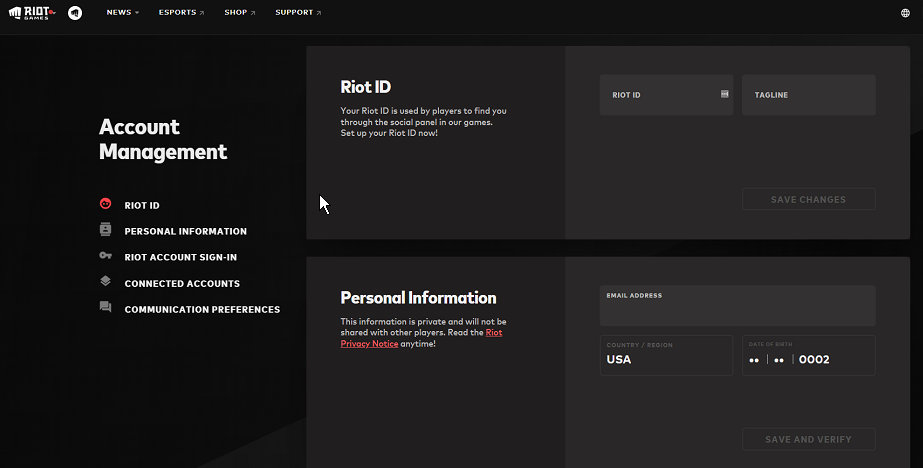
- Klicken Sie auf der Verwaltungsseite des Riot-Kontos auf Bearbeiten RIOT-ID und Slogan und speichern Sie die Änderungen.
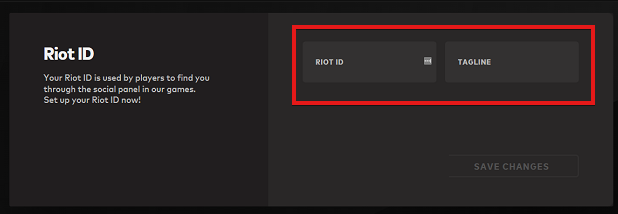
- Starten Sie das Spiel neu und melden Sie sich an.
2. Was bedeutet der Fehlercode VAL 5?
Immer wenn Sie einen Valorant-Fehlercode 5 erhalten, ist Ihr Konto an anderer Stelle aktiv. Normalerweise führt dieser Fehler dazu, dass das Spiel abstürzt, wenn sich ein anderes Gerät mit denselben Anmeldeinformationen wie Ihrem anmeldet.
Entweder ist Ihr Riot-Konto auf zwei verschiedenen Geräten angemeldet, oder jemand anderes hat Ihre Anmeldedaten.
Um diesen Fehler zu beheben, ändern Sie Ihre Anmeldedaten.
- Melde dich auf jedem angemeldeten Gerät von deinem Riot-Konto ab.
- Melden Sie sich bei Ihrem an Riot Games-Konto.
- Klicken Sie auf Riot-Konto Einloggen.
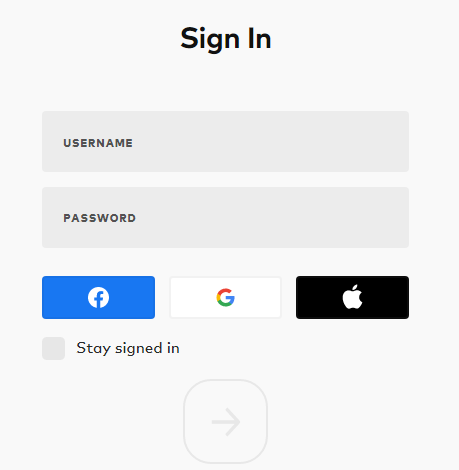
- Schlagen Sie die Passwort ändern Taste, geben Sie die ein aktuell und Neues Passwort, und bestätige es.
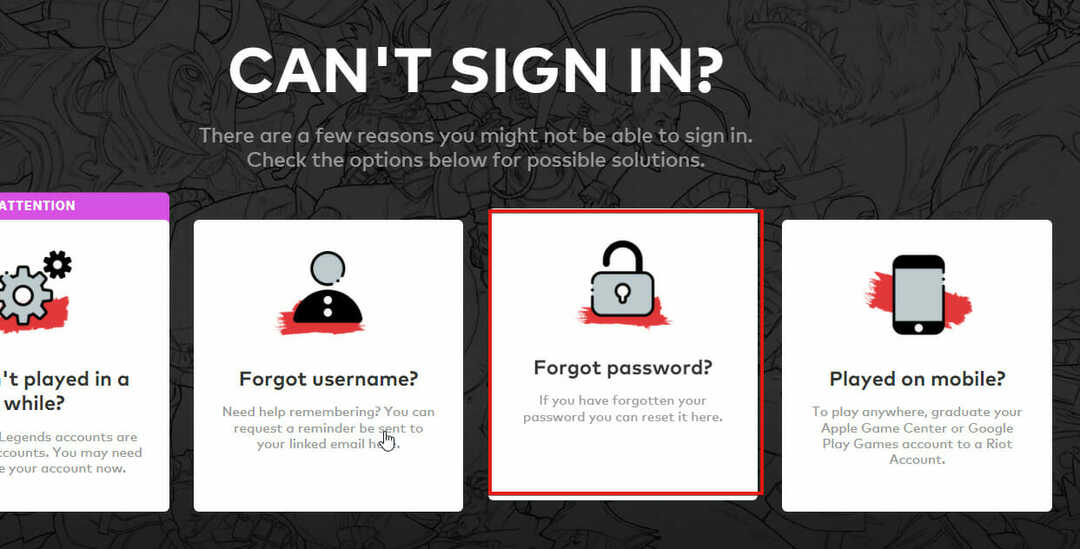
- Klicken Änderungen speichern.
3. Fehlercode VAL 1
Dieser Fehlercode bedeutet zwei Dinge. Erstens könnte es sich um einen Verbindungsfehler handeln oder Valorant hat keinen Zugriff auf Ihren gesamten PC. In diesem Fall ist es möglicherweise unmöglich, eine Verbindung zum Server herzustellen.
Beheben Sie diesen Fehler, indem Sie Valiant als Administrator ausführen.
- Drücken Sie Windows, und suchen Sie nach Valorant.
- Wählen Sie die App aus und klicken Sie dann auf Als Administrator ausführen.

4. Wie behebe ich den Valorant-Fehlercode 7?
Dieser Fehlercode bedeutet, dass Valorant keine Verbindung zum Sitzungsdienst herstellen kann. Sie können diese Art von Fehler jedoch erhalten, wenn Ihr Riot-Konto gesperrt ist. Außerdem wird möglicherweise ein Update durchgeführt, das dazu führen kann, dass der Server heruntergefahren wird.
Überprüfen Sie die Riot-Server um diesen Fehler zu beheben:
- Gehen Sie zum Riot Games Support-Site-Banner.
- Klicke auf Service Status an der rechten oberen Ecke.
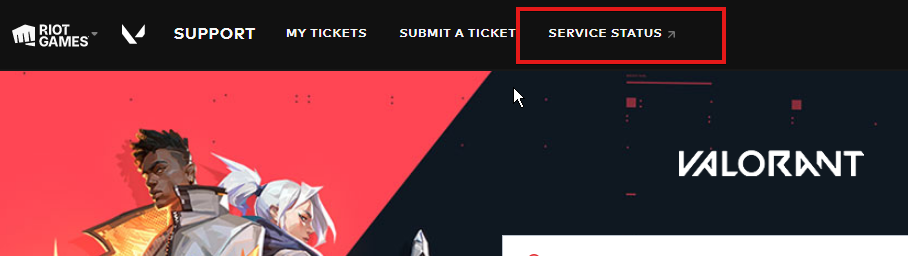
- Wählen Sie als Nächstes Ihre aus Region und klicken Aktuelle Meldungen um die Serversituation in Ihrer Nähe anzuzeigen.
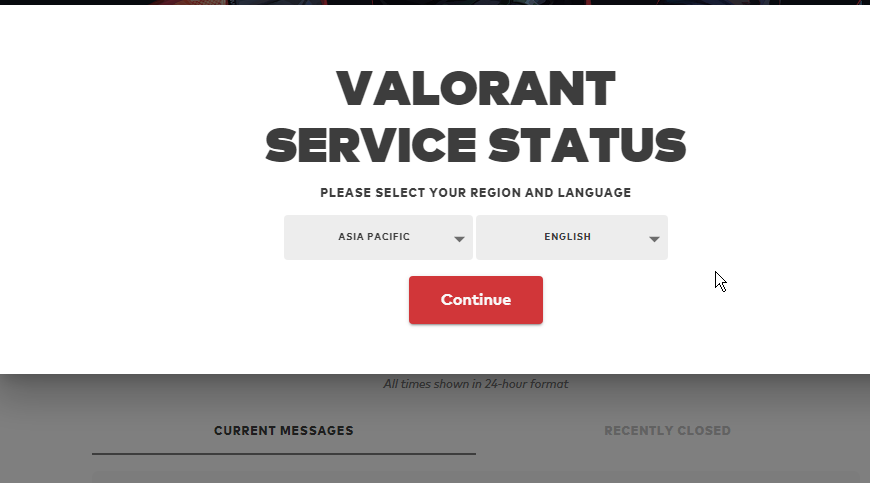
Wenn ein Server-Update läuft, müssen Sie warten, bis es fertig ist. Wenn dies jedoch nicht der Fall ist, versuchen Sie, Ihren PC neu zu starten.
5. Wie behebt man den Fehlercode VAL 19?
Fehlercode VAL 19 ist ein Verbindungsfehler auf Valorant. Dies tritt auf, wenn der Riot-Client die Verbindung nicht korrekt initiieren kann.
Dieses Problem stammt direkt vom Riot-Client und nicht vom Spiel selbst. Außerdem war der Fehler nach dem Patch 3.12-Update häufiger.
Um diesen Fehler zu beheben, Starten Sie den Riot-Client neu.
- Drücken Sie die Windows Taste, Eingabe Taskmanager, und starten Sie es.
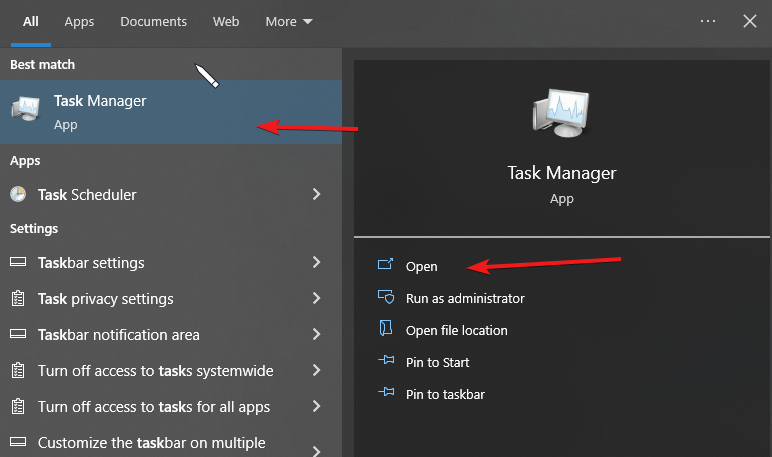
- Suchen Sie alle Prozesse mit dem Logo von Riot Games oder Valorant.
- Klicken Sie mit der rechten Maustaste auf jeden von ihnen und wählen Sie ihn aus Task beenden.

- Starten Sie den PC neu, um wirksam zu werden.
Nachdem Sie dies erfolgreich getan haben, starten Sie Ihr Spiel, und alles sollte mit dem Riot-Client und dem Verbindungsproblem behoben sein.
6. Was bedeutet Fehlercode VAL 29?
Immer wenn Sie ein Netzwerkproblem haben, erhalten Sie den Fehlercode 29. Mit anderen Worten, es bedeutet, dass etwas mit Ihrem Netzwerk nicht stimmt. Hauptsächlich verursachen Firewalls dieses Problem und blockieren den Zugriff des Spiels auf das Internet.
Lassen Sie Valorant durch die Firewall für eine schnelle Lösung.
- Drücken Sie die Windows Taste, geben Sie die ein Schalttafel, und starten Sie es.
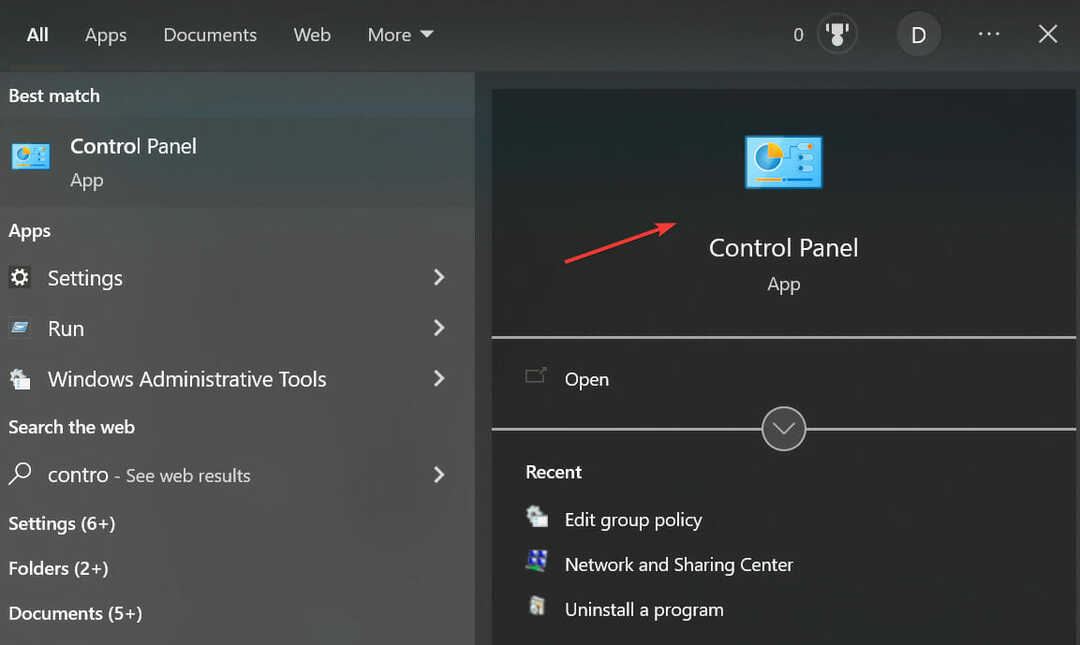
- Drücke den Windows Defender-Firewall Möglichkeit.
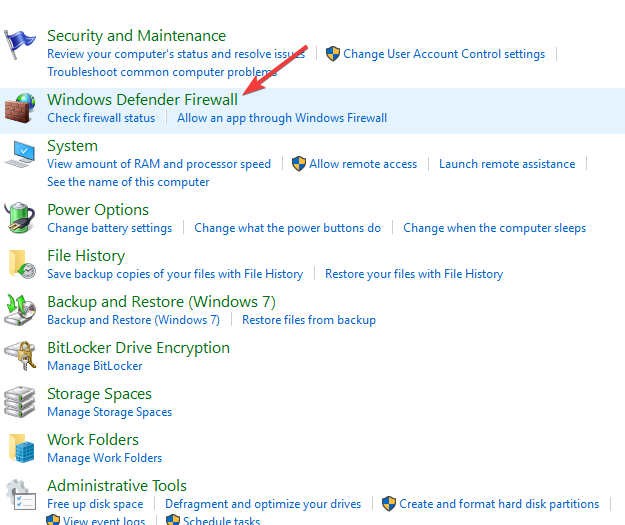
- Gehen Sie zum linken Bereich des Bildschirms und klicken Sie dann auf Lassen Sie eine App oder Funktion durchWindows Defender-Firewall.

- Dann drücken Einstellungen ändern um Valorant zu den autorisierten Apps in Ihrer Firewall hinzuzufügen.

- Suchen Sie nach Valorant und klicken Sie auf Öffnen.
- Klicken hinzufügen, ankreuzen die Kästchen neben der Schaltfläche und wählen Sie aus OK um die Änderungen zu speichern.
- Starten Sie den PC neu, um wirksam zu werden.
7. Was bedeutet VAL 31-Fehler?
Fehlercode 31 ist ein weiteres Netzwerkkommunikationsproblem. Dies bedeutet, dass Valorant keine Informationen zum Spielernamen erhalten hat. Dies kann auftreten, wenn eine Fehlfunktion des Spiels vorliegt, und ist normalerweise nicht schwerwiegend.
Die Hauptursachen für diesen Fehler sind eine instabile Netzwerkverbindung, Serverprobleme und möglicherweise kleinere Fehler des Riot-Spielclients.
Um dies zu beheben, Starten Sie den Riot-Client neu genau wie der Fehlercode VAL 19 oben.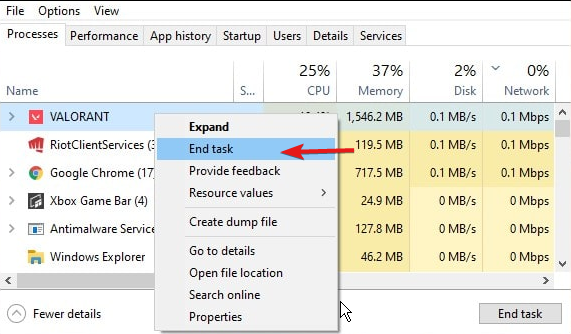
8. Wie behebe ich den Valorant-Fehlercode 33?
Dieser Fehlercode bedeutet, dass der Riot Client-Prozess geschlossen wurde. Leider ist dies einer der häufigsten Fehler bei Valorant-Spielern. Es tritt normalerweise mitten im Spiel auf und führt zum Absturz des Spiels.
Da das Problem vom Riot-Client herrührt, können Sie diesen Fehler beheben, indem Sie Schließen und Neustarten des Riot-Clients Befolgen Sie die Anleitung im Fehlercode VAL 19.
9. Was bedeutet VAL-Fehler 39?
Experten-Tipp: Einige PC-Probleme sind schwer zu lösen, insbesondere wenn es um beschädigte Repositories oder fehlende Windows-Dateien geht. Wenn Sie Probleme haben, einen Fehler zu beheben, ist Ihr System möglicherweise teilweise defekt. Wir empfehlen die Installation von Restoro, einem Tool, das Ihren Computer scannt und den Fehler identifiziert.
Klick hier herunterzuladen und mit der Reparatur zu beginnen.
Dies bedeutet, dass die Server des Riot-Spiels an Ihrem Standort oder allgemein offline sind. Dies tritt jedoch auf, wenn es ein bedeutendes Update gibt, und es erfordert das Herunterfahren des gesamten Riot-Servers.
Spieler erhalten diesen Fehlercode meistens, wenn Wartungsarbeiten durchgeführt werden. Die Popup-Meldung wird angezeigt, Beim Verbinden mit der Plattform ist ein Fehler aufgetreten. Bitte starte dein Spiel neu, Client.
Es gibt zwei Optionen, um dieses Problem zu beheben, wie unten hervorgehoben:
- Starten Sie zuerst das Spiel neu, wie im Fehlercode vorgeschlagen.
- Wenn es ein Serverproblem gibt, warten Sie geduldig, bis der Server wiederhergestellt wird.
- Die 20 besten Idle-Spiele, die Sie in Ihrem Browser spielen können, selbst wenn Sie AFK sind
- Die 5 besten Browser-ATC-Simulatoren zum kostenlosen Download
- Fix: Roblox konnte [Mac & Windows PC] nicht aktualisieren
- Twitch Error 3000: Beheben Sie dieses Problem endgültig im Jahr 2022
10. Was ist der Fehlercode Val 43 in Valorant?
Immer wenn Sie den Fehlercode 43 erhalten, läuft das System ab, was bedeutet, dass ein Verbindungsproblem Ihren Spielclient daran hindert, den Riot-Server zu erreichen.
Typischerweise tritt dieser Fehler während Wartung und Updates auf. Also, um es zu beheben, sollten Sie Starten Sie Ihren Spielclient neu und warten Sie ein wenig, bevor Sie Valorant starten. Dies sollte das Problem automatisch lösen.
11. Was ist der Fehlercode VAL 44?
Dieser Fehler wird angezeigt Vanguard nicht initialisiert. Dies ist ein typischer Fehler, auf den Spieler beim Spielen von Valorant stoßen.
Es tritt auf, wenn der Valorant-Spielclient und das Vanguard-Anti-Cheat-System nicht übereinstimmen. Auch wenn die Anti-Cheat-Datei von Riot Vanguard beschädigt ist, kann der Fehlercode 44 erscheinen.
Deinstallieren Sie Riot Vanguard um diesen Fehler zu beheben.
- Richtiger Klick Riot-Vorhut von dem Symbol in der Taskleiste, dann klick Vorhut verlassen.
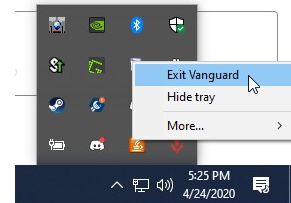
- Drücken Sie Windows Taste + ich um die zu starten Einstellungen App.
- Klicken Sie auf Apps und erweitern Sie im linken Bereich Apps & Features.
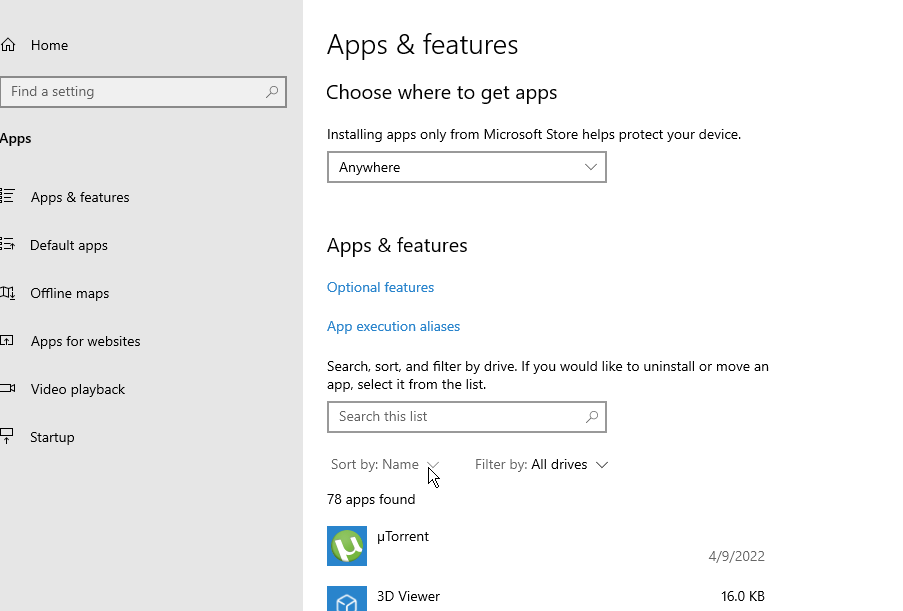
- Suchen Sie Riot Vanguard, klicken Sie darauf und wählen Sie es aus Deinstallieren.
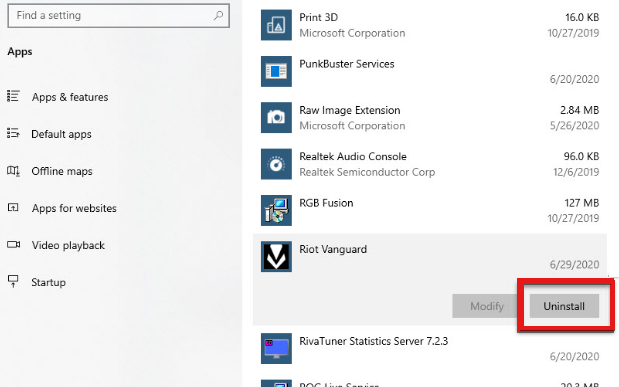
- Bestätigen Sie den Vorgang und starten Sie Ihren PC neu.
12. Was ist Valorant-Fehler 45?
Der Valorant-Fehlercode 45 zeigt an, dass Vanguard einen Neustart benötigt. Es passiert jedoch normalerweise, wenn es ein Problem mit dem Riot Vanguard gibt.
Da Valorant davon abhängt, dass Riot Vanguard effektiv funktioniert, stürzt das Spiel automatisch ab, wenn dieser Fehler auftritt.
Löschen Sie die Riot-Client-Einstellungsdatei im AppData-Verzeichnis um diesen Fehler zu beheben.
- Drücken Sie Windows Taste + R um die zu starten Dialogfeld ausführen.
- Eingang %Anwendungsdaten% und klicken OK um die Appdaten zu öffnen.
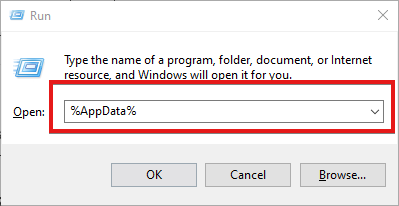
- Navigieren Sie dann mit diesem Pfad:
C:\Benutzer\BENUTZERNAME\AppData\Local\Riot Games\Riot Client\Data
- Löschen Sie die RiotClientPrivateSettings.yaml Datei.
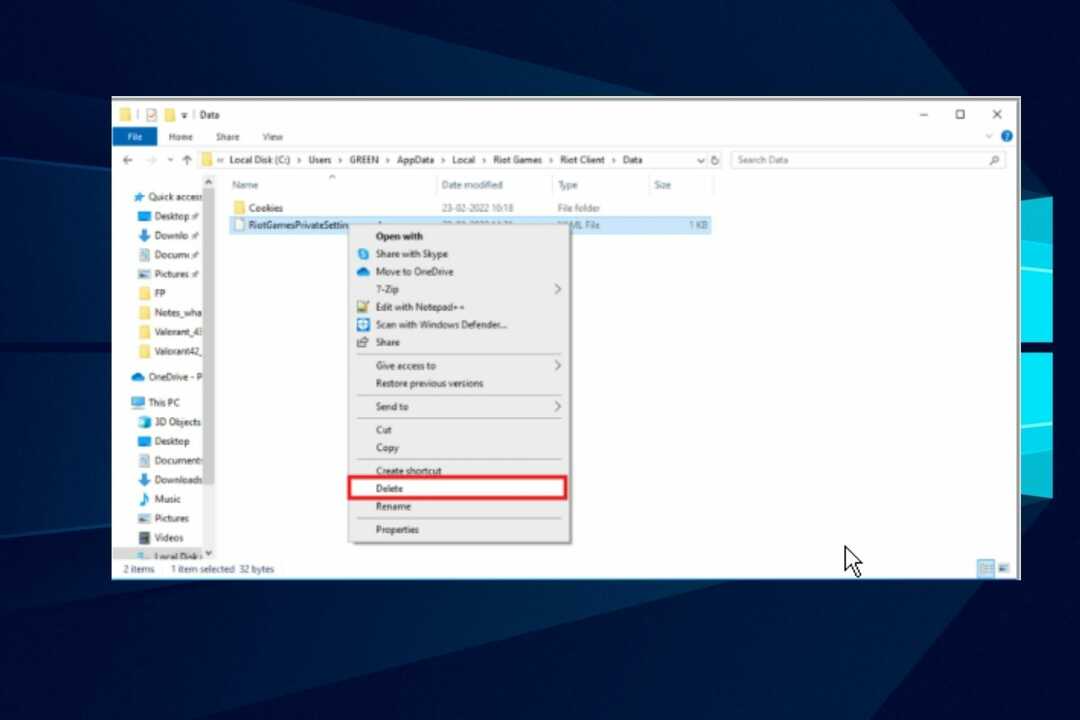
- Schließe Dateimanager und führen Sie Valorant als Administrator aus.
13. Was bedeutet Fehlercode 46?
Dieser Fehlercode bedeutet, dass die Plattform einige Ausfallzeiten hat. Außerdem gibt es Ingenieuren Zeit, im Forum zu arbeiten. Es ist nicht möglich, Wartungsarbeiten am Spiel einzuleiten, wenn es aktiv ist. Daher ist der Riot-Client nicht verfügbar.
Das einzige, was die Spieler hier tun können, ist sich zurückzulehnen und geduldig darauf zu warten, dass das Spiel wiederhergestellt wird.
14. Was bedeutet Fehlercode VAL 49?
Dieser Fehlercode zeigt an, dass Chat nicht initialisiert wurde. Daher wird der Spieler benachrichtigt, dass die Chats nicht korrekt geladen werden. Dieser Fehler kann jedoch schnell behoben werden und erfordert manchmal eine umfassende Fehlerbehebung.
Um diesen Fehler zu beheben,
-
Starten Sie den Riot-Client neu: Dies ist das erste, was Sie tun sollten, wenn Sie auf Fehlercode 49 stoßen. Es wird dem Riot-Avantgarde-Programm helfen, sich besser zu synchronisieren.
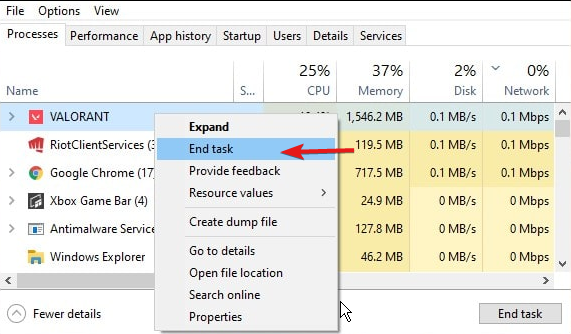
-
Überprüfen Sie, ob Ihre Systemspezifikationen entsprechen den Standards von Valorant: Also, besuchen Sie Valorant’s offizielle Website für Details und vergleichen Sie sie mit Ihren Systemeigenschaften.
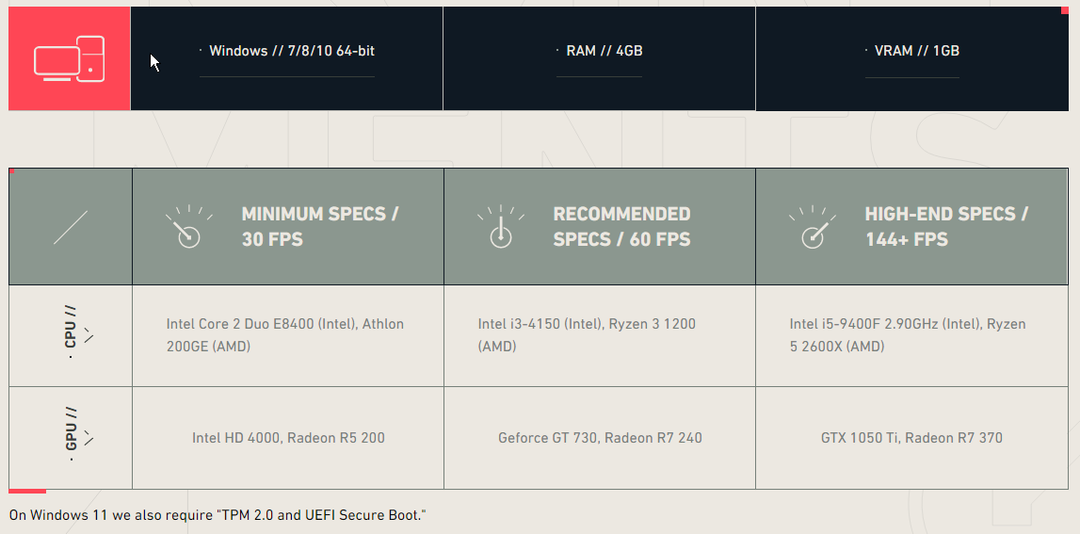
- Du kannst auchWenden Sie sich an den Riot-Support zur Hilfe. Sie werden Ihnen erklären, was zu tun ist, um das Problem zu beheben.
15. Wie behebe ich den Fehlercode 128 auf Valorant?
Der Valorant-Fehlercode 128 tritt auf, wenn der Riot Vanguard nicht initialisiert werden kann. Meistens stoßen Spieler auf diesen Fehler, wenn ein Programm auf ihrem Computer mit dem Anti-Cheat-Programm Vanguard in Konflikt gerät.
Deaktivieren Sie den Windows-Testmodus um diesen Fehler zu beheben.
- Drücken Sie die Windows Taste, Eingabe Eingabeaufforderung und starte es.

- Geben Sie die folgenden Befehle ein:
bcdedit -set TESTSIGNING AUSbcdedit - Setze NOINTEGRITYCHECKS AUS - Starten Sie Ihren Computer neu und starten Sie Valorant.
16. Was ist Van-Code 68?
Der Valorant-Fehlercode 68 steht für eine falsche Netzwerkkonfiguration. Es kann jedoch durch falsche Netzwerkeinstellungen und Firewall-Blockierung verursacht werden. Folglich kann der Valorant-Client keine Verbindung zu Valorant-Servern herstellen.
Um dieses Problem zu beheben, Setzen Sie Ihre Netzwerkkonfiguration zurück.
- Drücken Sie die Windows Taste, Eingabe Eingabeaufforderung und starte es.

- Geben Sie die folgenden Befehle nacheinander ein:
netsh winsock zurückgesetztnetsh int ip zurückgesetztipconfig /releaseipconfig /erneuernipconfig /flushdns - Starten Sie dann Ihren Computer neu, um die Konfiguration mit dem System zu synchronisieren.
17. Wie behebe ich den Fehlercode VAL 81?
Fehlercode Val 81 zeigt einen Verbindungsfehler an. Sowohl Probleme mit der Internetverbindung als auch Probleme mit dem Valorant-Server können diesen Verbindungsfehler verursachen. Auch wenn Sie den Riot-Client schlecht starten, kann dies zu der Angelegenheit führen.
Durchführen eines tiefen Neustarts auf dem Riot-Client wird dieses Problem beheben.
- Drücken Sie die Windows Taste, Eingabe Taskmanager, und starten Sie es.
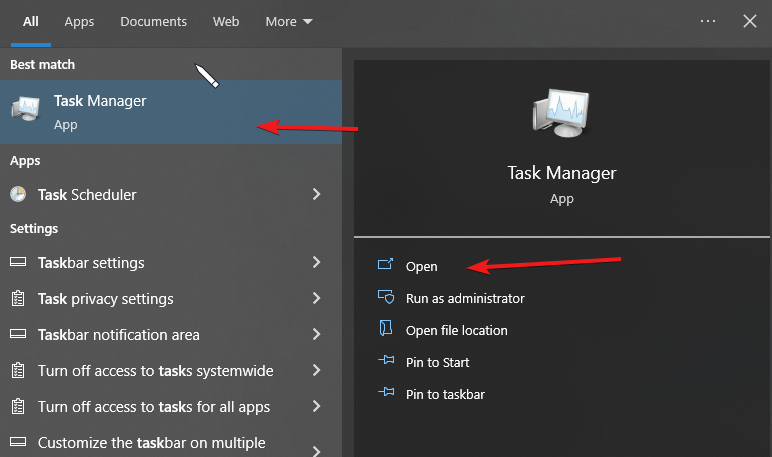
- Suchen Sie die Valorant-App, klicken Sie mit der rechten Maustaste darauf und wählen Sie sie aus Task beenden.

- Starten Sie dann Valorant neu.
Alternativ können Sie Riot Vanguard auch erlauben, das Problem über den Windows Firewall Defender zu beheben.
Laut den Entwicklern von Valorant handelt es sich um einen Fehler des Inhaltsdienstes. Es tritt auf, wenn Sie den Valorant-Client schlecht starten und keine Inhalte von den Servern des Spiels abrufen können.
Ein einfacher Neustart des Spiels sollte diesen Fehler beheben.
19. Was bedeutet Fehlercode VAL 52?
Dies bedeutet, dass Valorant ein Problem beim Abrufen von Skill-Informationen für Spieler hat. Ein lausiger Start des Valorant-Clients kann diesen Fehler jedoch verursachen, wenn die Server ausgefallen sind.
Führen Sie daher diese beiden Dinge aus, um das Problem zu beheben:
- Erstmal Ruhert der Riot-Client und starte das Spiel neu.
- Starten Sie Ihren Router und PC neu, um Probleme mit der Internetverbindung zu beheben.
- Senden Sie ein Fehlerticket an die Support-team.

Dieser Fehler tritt auf, wenn Sie Ihren PC auf Windows 11 aktualisieren. Es tritt jedoch aufgrund des Fehlens von Secure Boot oder TPM 2.0 auf.
Aktivieren Sie TPM 2.0 und Sicherer Startvorgang zur schnellen lösung:
- Drücken Sie die Wechsel Taste + Neu starten, um Ihren PC in der Windows-Wiederherstellungsumgebung (WinRE) neu zu starten.
- Navigieren Sie zu Fehlerbehebung.
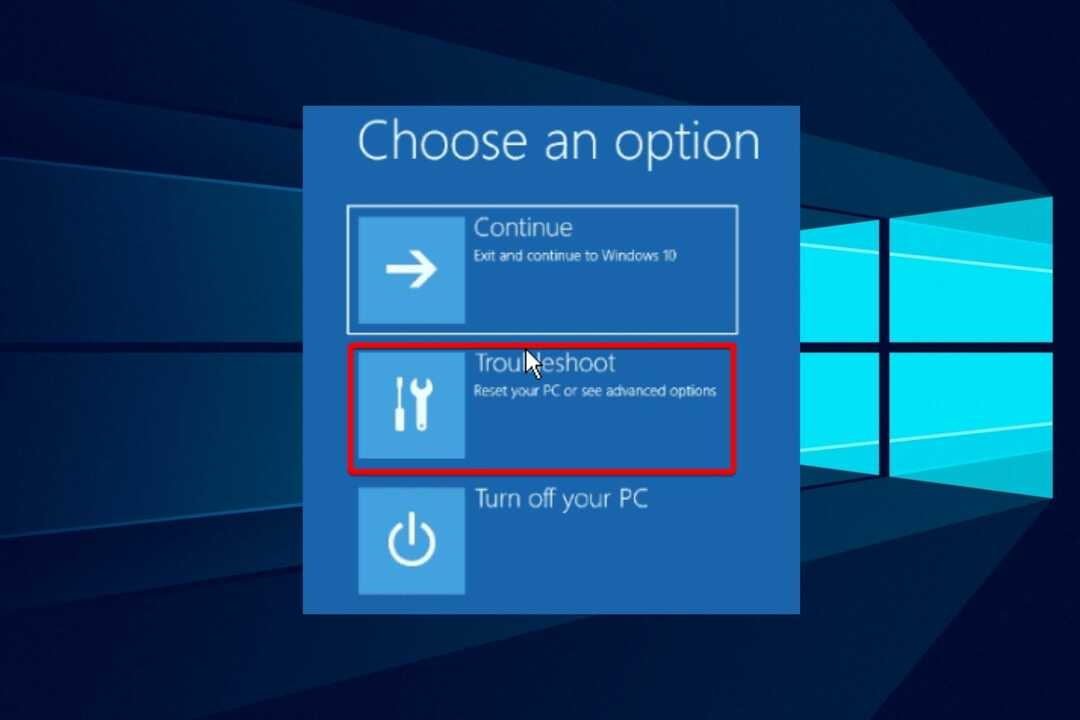
- Auswählen Erweiterte Optionen.
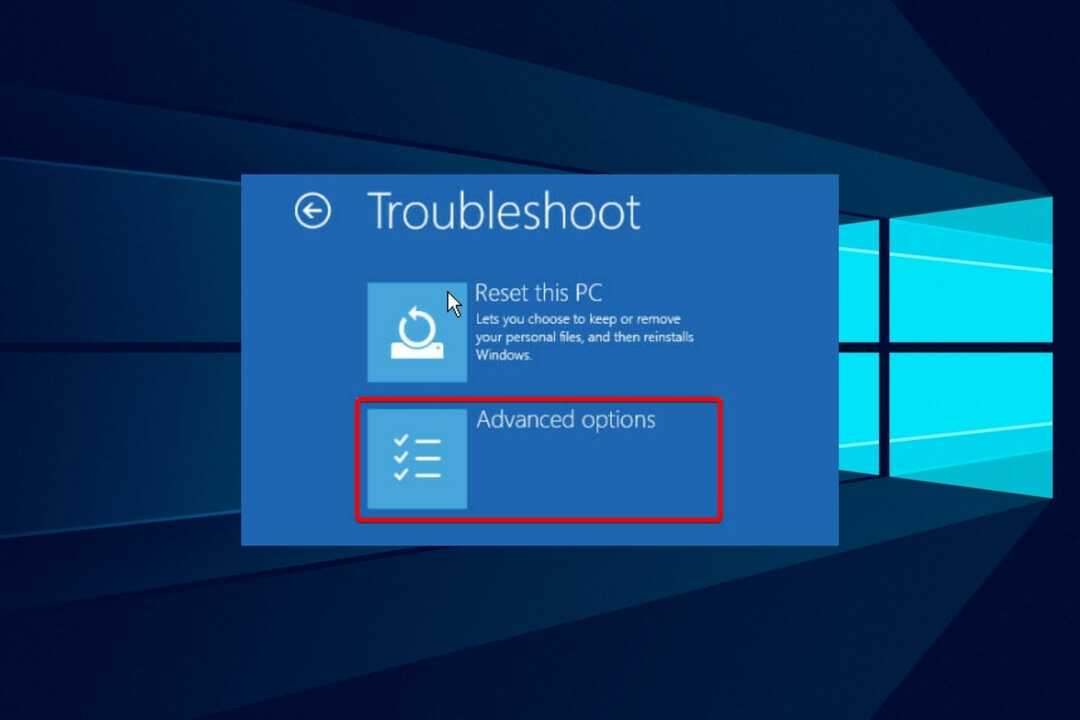
- Klicke auf UEFI-Firmware-Einstellungen.
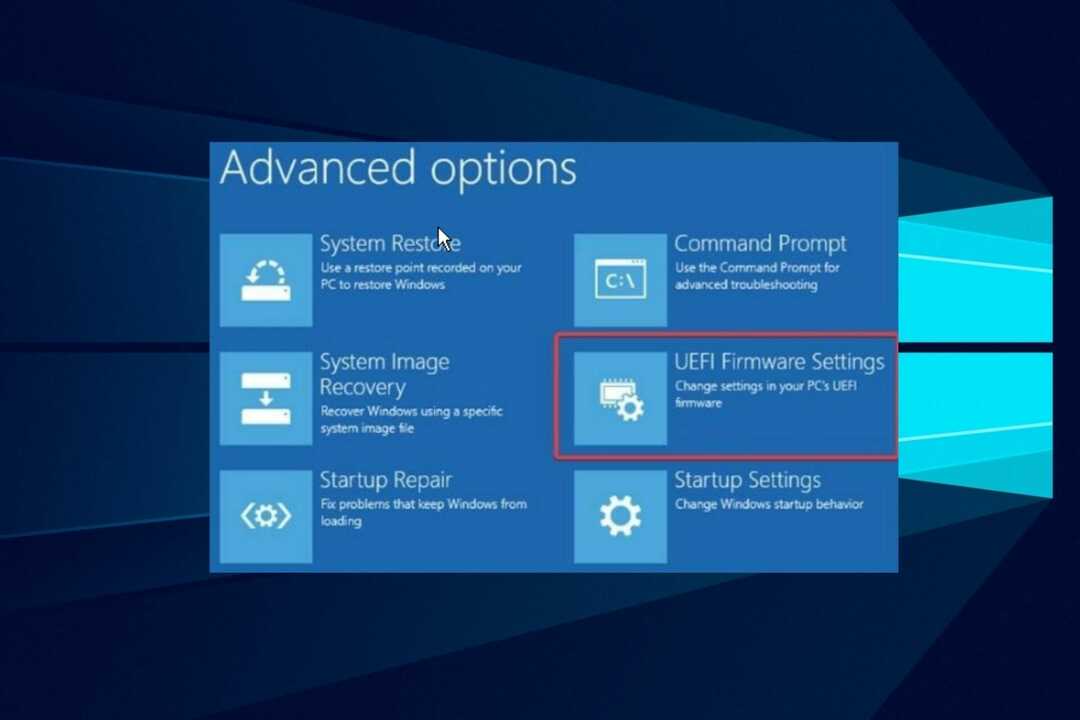
- Gehen Sie zum Registerkarte Sicherheit, suchen Sie die Trusted-Platform-Modul (TPM) und aktivieren Sie es.
- Auch finden Sicherer Startvorgang und aktivieren Sie es. Basierend auf verschiedenen PCs sind die UEFI-Einstellungen normalerweise unterschiedlich.
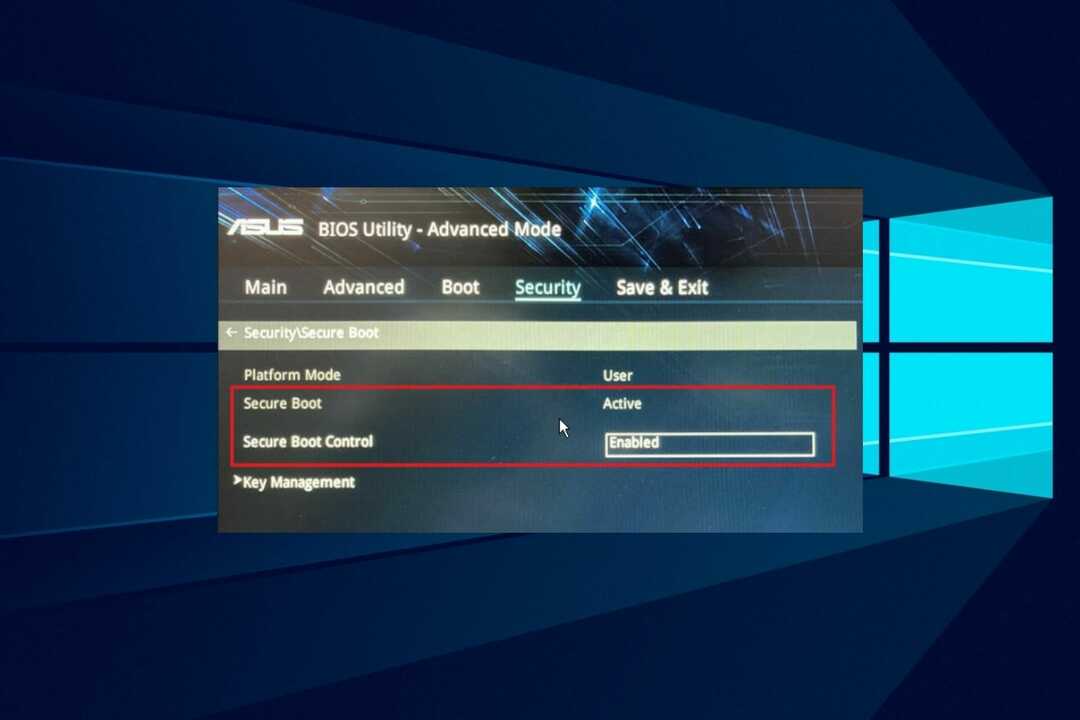
Dies sind die 20 bekannten Valorant-Fehlercodes, über die sich Spieler beschweren. Befolgen Sie die bereitgestellten Korrekturen, um sie effektiv zu lösen.
Wie spreche ich mit dem Valorant-Support?
- Klicken Sie auf diesen Link, um die zu besuchen offizielle Valorant-Website
- Dann klick Sie können nicht finden, wonach Sie suchen? Legen Sie eine Karte vor.
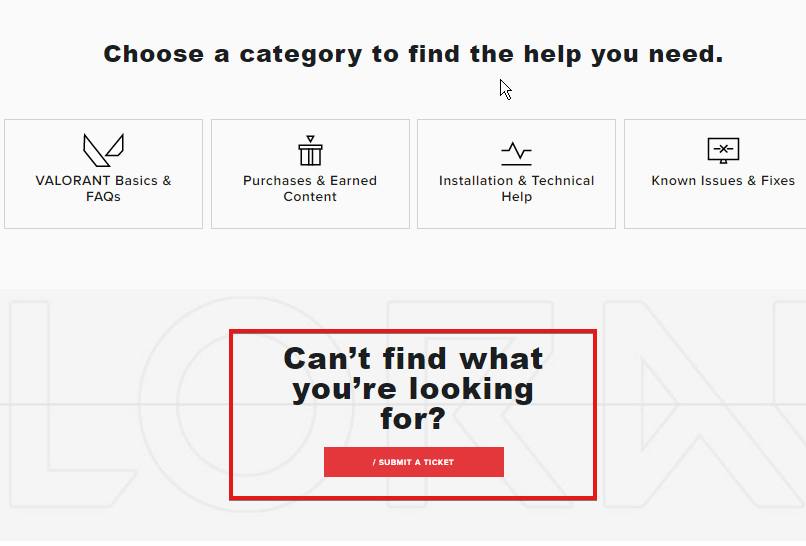
- Wählen Sie einen Anfragetyp und Einloggen.
- Geben Sie den Betreff ein und wählen Sie Ihre Anfrage aus.
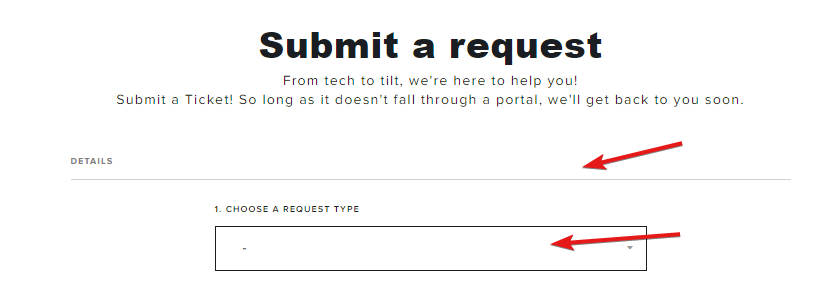
- Geben Sie dann die erforderlichen Informationen in das Beschreibungsfeld ein
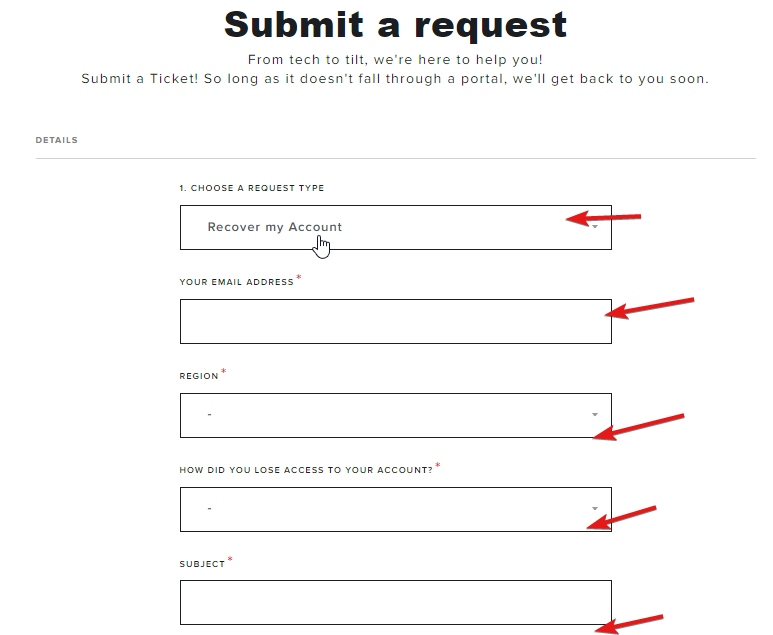
- Hängen Sie die erforderlichen Dokumente an und klicken Sie auf „Senden“.
Sie erhalten eine E-Mail, die bestätigt, dass Ihr Ticket sofort bearbeitet wird. Es dauert jedoch 5 bis 24 Stunden, bis der Valorant-Support auf Tickets antwortet. Aufgrund der Zunahme von Beschwerden und Supportanfragen können Antworten etwas verzögert werden.
Lesen Sie in unserem Leitfaden weiter, wie Sie beheben können, dass Valorant unter Windows 11 nicht funktioniert. Außerdem haben wir einen Artikel zur Fehlerbehebung Maus stottert in Valorant Error.
Sie können unten Ihre Fragen und Vorschläge hinterlassen, und wir würden uns freuen, von Ihnen zu hören.
 Haben Sie immer noch Probleme?Beheben Sie sie mit diesem Tool:
Haben Sie immer noch Probleme?Beheben Sie sie mit diesem Tool:
- Laden Sie dieses PC-Reparatur-Tool herunter auf TrustPilot.com mit „Großartig“ bewertet (Download beginnt auf dieser Seite).
- Klicken Scan starten um Windows-Probleme zu finden, die PC-Probleme verursachen könnten.
- Klicken Alles reparieren um Probleme mit patentierten Technologien zu beheben (Exklusiver Rabatt für unsere Leser).
Restoro wurde heruntergeladen von 0 Leser in diesem Monat.


